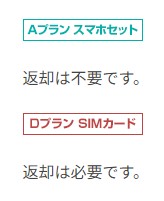JCOMモバイルからワイモバイルに乗り換え契約する手順
JCOMモバイルからワイモバイルに乗り換え契約する手順は下記の通りです。
ワイモバイルに合うスマホ端末を用意する

ワイモバイルを使いたい場合、利用予定のスマートフォンがワイモバイルに合わなければなりません。ワイモバイルの動作確認端末ページで確認することができるので確認しましょう。
⇒ 詳細はワイモバイルの公式サイト (
https://www.ymobile.jp/store/) でご確認ください。
JCOMモバイルでMNP予約番号を取得する

JCOMモバイルからのMNP予約番号の取得は「マイページ」から行います。詳細は下記に記載があります。
⇒ J:COM MOBILE|携帯電話番号ポータビリティー(MNP)で他社に転出する
なお、MNP予約番号は10桁の数字です。このMNP予約番号は15日間有効で、この15日間以内に以降でお伝えする下記2つを行う必要があります。
- ワイモバイルのSIM購入(購入時にMNP予約番号が必要となる)
- ワイモバイルのAPN設定(設定することでJCOMモバイルが解約される)
ワイモバイルオンラインストアでSIMを注文する
割引キャンペーンなどがある場合は、キャンペーンページから注文した方がお得です。
メニューからSIMカードを選択する
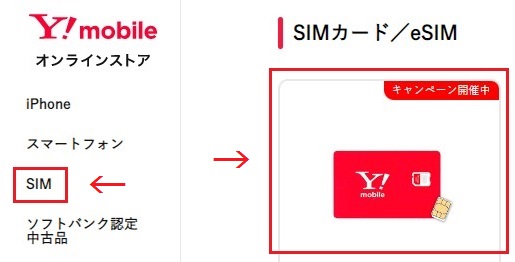
「今の電話番号を~」を選択する
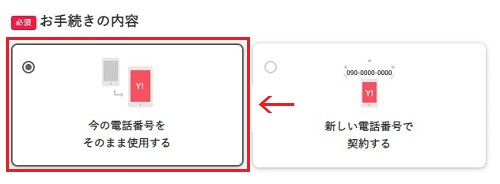
「上記以外(MVNO)」を選択する
ご利用中の通信事業者は「上記以外(MVNO)」を選択します。
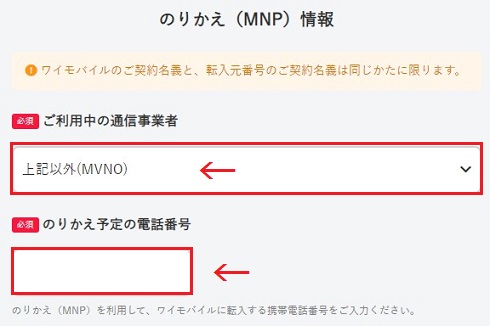
「のりかえ予定の番号」には引き続き利用する電話番号を入れて下さい。
MNP予約番号を入力する
JCOMモバイルで取得したMNP予約番号を入力します。
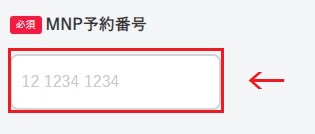
これ以降の手続きは、案内に従えば終わります。
端末内にあるデータを移行する準備をしておく
(同じスマホを引き続き使うのであればこの作業は不要です。)
電話帳を移行する準備をする

電話帳のデータの保存先は、
- iPhoneであれば、iCloud(Apple社)
- Androidであれば、Googleアカウント(Google社)かスマホ本体(SDカード)
となっています。iCould、Googleアカウントに情報があれば、ユーザーIDとパスワードで新しいスマホ端末でも復元できます。

Androidでスマホ本体(SDカード)に電話帳情報があるのであれば、SDカードでデータを移すことになります。なお、自分で紙にメモし再度登録するなどでもOKです。
画像・音声ファイルを移行する準備をする

スマホ本体にある画像・音声ファイルは、SDカードに保存しておきます。または、クラウドストレージ(iCould、Google Drive、Dropbox・・・など)にアップロードしておきます。
LINEの引き継ぎの準備をする

LINEの引継ぎは下記を参考にして下さい。
SIMが届いたらワイモバイルのAPN設定をする

スマホ端末がAndroidのケースと、iPhoneのケースでAPN設定方法が異なります。また、eSIM対応端末でeSIMによる設定を行いたい場合は「設定方法 | Y!mobile」を参考にして下さい。なお、この設定が成功した時点で、ワイモバイルとの契約が自動的に解約されたことになります。
スマホ端末がAndroidの場合

APN設定の大まかな流れは、下記の通りです。
- 使う予定のスマホ端末にワイモバイルのSIMを挿入して、電源を入れる。
- スマホ端末「設定→モバイルネットワーク→アクセスポイント」にてAPN情報を設定する。
- 数分後、スマホ端末で通話およびデータ通信可能か確認する。
詳細は下記を参考にして下さい。
⇒ [Android]他社が販売する携帯電話をワイモバイルで利用するにはどうしたらいいですか?
スマホ端末がiPhoneの場合

- 使う予定のスマホ端末にワイモバイルのSIMを挿入して、電源を入れる。
- Wifi接続をする。(Wifiによるネットワーク接続環境が必要です。)
- プロファイルのあるURLにアクセスしインストールする。
- 数分後、スマホ端末で通話およびデータ通信可能か確認する。
詳細は下記を参考にして下さい。
JCOMモバイルのSIM返却はプランによる
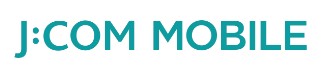
Aプランは返却しなくてよいですが、Dプランは返却する必要があります。
アプリのインストール、データ移行を行う

データ通信できるようになれば、アプリのインストール・更新、クラウドストレージによるデータ移行も可能になります。
SNSアカウントなどはログインする
![]()
Twitter・Facebook・Instagramなどのアプリは、新しい端末でインストールして、利用していたユーザーID、パスワードでログインすればそのまま引き継ぎされます。
以上で終了です。お疲れ様でした!